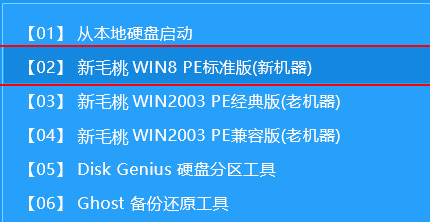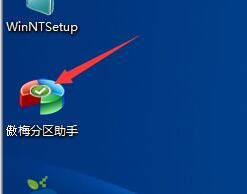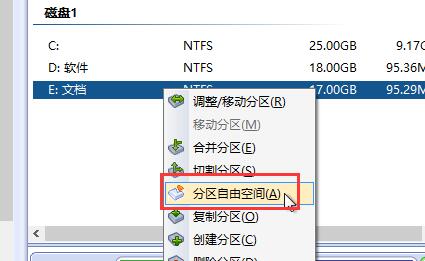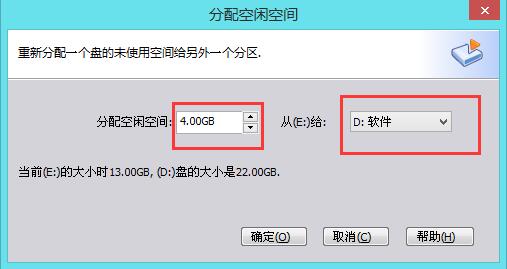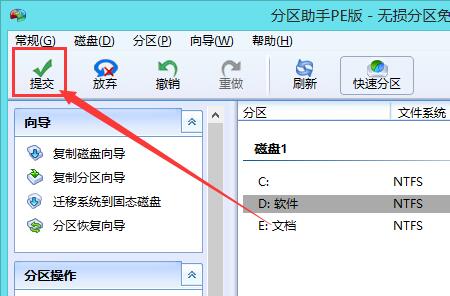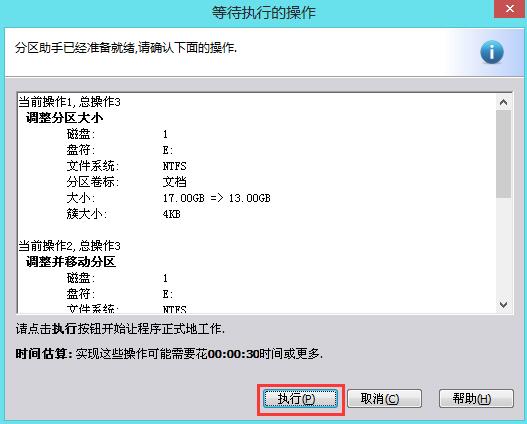电脑使用过程中,总是喜欢将文件归类方便资料查询,不过这样就很容易造成有些磁盘不够用,有些空空的,那怎么调整分区大小呢?下面给大家分享调整分区大小的教程。
准备工作:
①制作一个最新版u助手u盘启动盘,将网上下载的系统拷贝到u盘中;
步骤:
1、在主菜单界面用键盘方向键“↓”将光标移至“【02】u助手WIN8PE标准版(新机器)”,回车确定,如图所示:
2、在界面中,双击打开傲梅分区助手,如图所示:
3、然后在窗口,右键点击要将分区容量分出去的磁盘,选择分区自由空间,如图所示:
4、然后根据需要进行选择,点击确定即可,如图所示:
5、随后设置好,点击提交即可,如图所示:
6、然后在以下的提示中,选择执行即可,如图所示:
以上就是u助手pe调整分区大小的操作步骤,有需要的用户可以参考文中方法进行,希望今天的分享对大家有所帮助。
责任编辑:u助手:http://www.uzhushou.cn